WhatsApp मा ChatGPT कसरी प्रयोग गर्ने:
आर्टिफिसियल इन्टेलिजेन्स तपाईंको स्मार्टफोन र कम्प्युटरहरूमा द्रुत गतिमा आउँदैछ - र यसले वास्तवमै तपाईंको डिजिटल अन्तरक्रियालाई अर्थपूर्ण रूपमा परिवर्तन गर्न गइरहेको छ। जुन लामो इमेलहरूलाई केही लाइनहरूमा संक्षेप गर्न कृत्रिम बुद्धिमत्तामा निर्भर हुन्छ। तर त्यहाँ बाहिर कुनै कृत्रिम बुद्धिमत्ता ChatGPT जस्तो सफल भएको छैन।
गत वर्षको अन्त्यमा सार्वजनिक रूपमा लन्च भएदेखि, संवादात्मक एआईले कोड र कविता लेख्नेदेखि लिएर परीक्षा उत्तीर्ण गर्नसम्म वेबमा क्याप्चाको वरिपरि मानिसको रूपमा अभिनय गर्ने सबै कुरामा आफ्नो शक्ति प्रमाणित गरेको छ। यदि तपाईं विश्वको सबैभन्दा लोकप्रिय मेसेजिङ एप - व्हाट्सएप - मा कृत्रिम बुद्धिमत्ताको केहि जादू खोज्दै हुनुहुन्छ भने - तपाइँ कुनै पनि प्राविधिक लूपहरूमा अल्झिए बिना त्यसो गर्न सक्नुहुन्छ।
अब, तपाईंको व्हाट्सएप च्याटमा ChatGPT ल्याउने सबैभन्दा सजिलो तरिका अनलाइन बटहरू मार्फत हो, जसमध्ये आधा दर्जन भन्दा कम छैन। अर्को (अधिक किफायती) विकल्प भनेको आफ्नै संवादात्मक एआई उपकरणको साथ किबोर्ड एप प्रयोग गर्नु हो।
तपाईंले जुन तरिका अपनाउनुहुन्छ, यहाँ WhatsApp मा ChatGPT थप्ने तरिका छ।
च्याटबटहरू प्रयोग गरेर व्हाट्सएपमा ChatGPT कसरी थप्ने
पहिले सबैभन्दा सजिलो मार्गको साथ सुरु गरौं, जुन व्हाट्सएप च्याटमा च्याटबटहरूमा आधारित छ। सबैभन्दा लोकप्रिय विकल्पहरू WizAI, Buddy GPT, Roger Da Vinci, Shmooz AI, Mobile GPT, र WhatGPT हुन्।
अपेक्षाकृत सरल प्रक्रिया। केवल समर्पित बोटमा जानुहोस्, व्हाट्सएप API मा जडान हुने स्टार्ट बटनमा थिच्नुहोस्, र तपाईं सन्देश अनुप्रयोगको च्याट इन्टरफेसमा अवतरण गर्नुहुनेछ। यहाँ चरण-दर-चरण दृष्टान्तहरूको साथ एउटा उदाहरण हो:
चरण 1: आफ्नो फोनमा, वेब ब्राउजर एप खोल्नुहोस् र जानुहोस् Shmooz AI वेबसाइट .
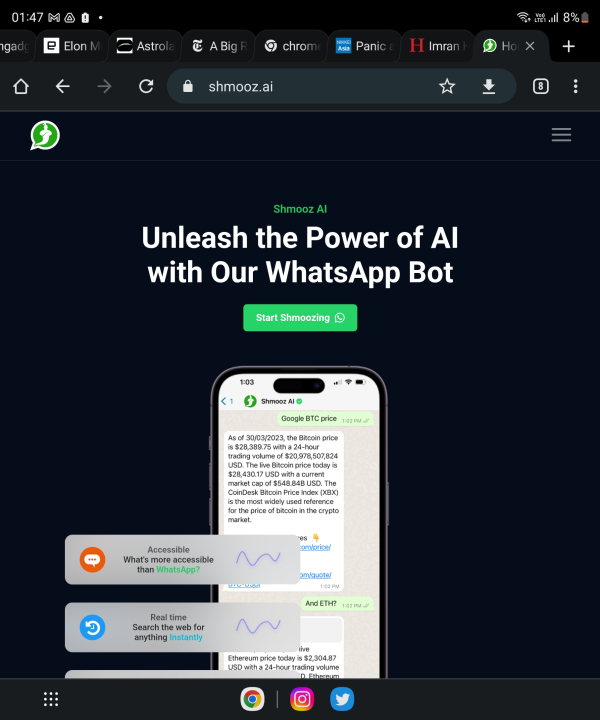
चरण 2: ल्यान्डिङ पृष्ठमा, हरियो बटनमा क्लिक गर्नुहोस् जुन भन्छ धमिलो सुरु .
चरण 3: एकचोटि तपाईंले यो बटनमा क्लिक गर्नुभयो, स्क्रिनको तल एउटा विन्डो देखा पर्नेछ। बटनमा क्लिक गर्नुहोस् च्याट पछ्याउनुहोस् त्यो झ्यालमा।
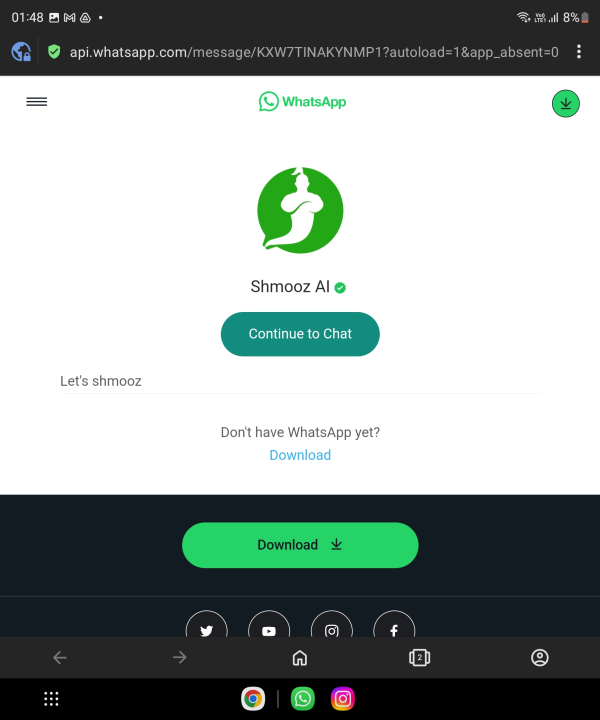
चरण 4: एकचोटि तपाईंले यो बटनमा क्लिक गरेपछि, व्हाट्सएप एप खुल्नेछ, जसको शीर्षमा Shmooz AI लेखिएको छ।
चरण 5: अब, तपाईले गर्नुपर्ने भनेको क्वेरी टाइप गर्नुहोस् र हिट हिट गर्नुहोस् पठाउनुहोस् बटन , जसरी तपाईं एक वास्तविक व्यक्ति हुनुहुन्छ, र ChatGPT बोटले तदनुसार प्रतिक्रिया दिनेछ।
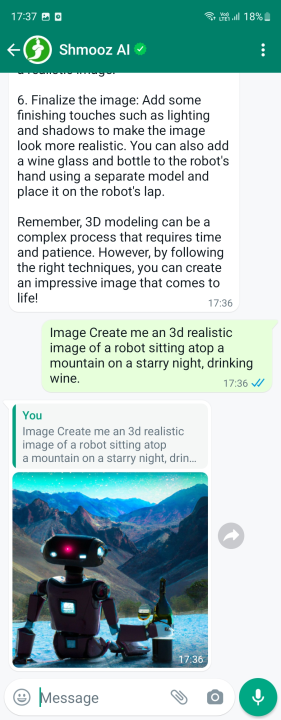
चरण 6: सुन्तलाको बारेमा र्याप लेख्ने वा आणविक भौतिकी प्रश्नहरूको जवाफ दिने जस्ता पाठ प्रतिक्रियाहरू प्राप्त गर्नुको अतिरिक्त, तपाईंले तिनीहरूलाई छविहरू सिर्जना गर्न प्रयोग गर्न सक्नुहुन्छ। केवल पाठ प्रम्प्ट अघि "छवि" शब्द थप्नुहोस्, र तपाइँ केहि उत्कृष्ट 1024 x 1024 रिजोलुसन छविहरू प्राप्त गर्न सक्नुहुन्छ।
जे होस्, याद राख्नुहोस् कि व्हाट्सएपका लागि यी ChatGPT बटहरूले सित्तैमा प्रम्प्टहरूको धेरै सीमित संख्या बनाउँछन्। आखिर, ChatGPT सिर्जनाकर्ता OpenAI द्वारा प्रस्तावित API हरू नि:शुल्क आउँदैनन्। तपाईंले केही सोधपुछ पछि प्रिमियम विकल्प खरीद गर्नुपर्नेछ, र यो शुल्क तपाईंले रोजेको बोटमा निर्भर गर्दै, प्रति महिना $ 10 हुन सक्छ।
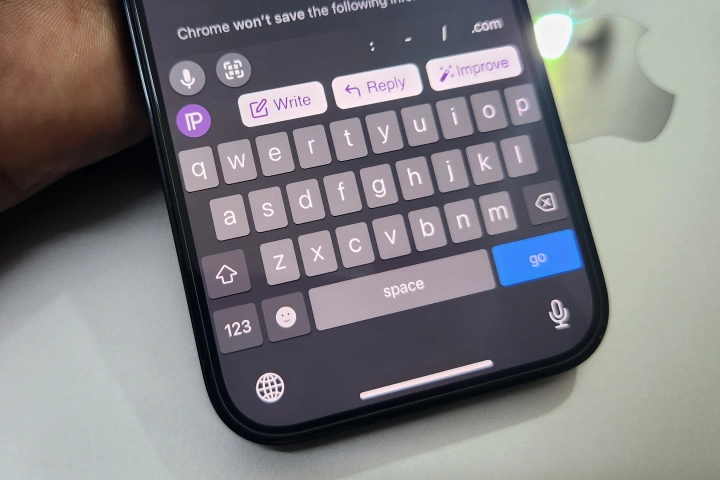
AI किबोर्ड प्रयोग गरेर WhatsApp मा ChatGPT कसरी थप्ने
बटहरू ChatGPT को बुद्धिमत्तालाई व्हाट्सएपमा ल्याउनको लागि नो-फ्रिल, नो-फस तरिका जस्तो देखिन्छ। तर त्यहाँ एक वैकल्पिक विधि छ जुन लगभग सजिलो छ। यो समाधान ChatGPT को निर्मित किबोर्ड कार्यान्वयन हो। डिजिटल ट्रेन्ड्सका मोबाइल सम्पादक जो मारिङले अनुच्छेद एआई नामक एपको व्यापक रूपमा परीक्षण गरेका छन्, र त्यसैगरी मैले पनि गरेको छु।
तपाईले गर्नु पर्ने भनेको एप स्थापना गर्नु हो र यसलाई तपाईको फोनमा तपाईको मनपर्ने किबोर्डको रूपमा चयन गर्नु हो, र तपाई जान तयार हुनुहुन्छ। अनुच्छेद AI GPT-3 मा आधारित छ, जबकि ChatGPT GPT-4 भाषा मोडेलमा फर्वार्ड गर्दछ। यद्यपि, किबोर्ड एप अझै पनि तपाईंका सबै जवाफहरू प्राप्त गर्न पर्याप्त छ। वास्तवमा, यसले व्हाट्सएपका लागि ChatGPT क्लाइन्टहरूको तुलनामा केही अतिरिक्तहरू प्रदान गर्दछ।
सबैभन्दा ठूलो भिन्नताको साथ सुरु गरौं। Shmooz AI जस्ता व्हाट्सएप बटहरूसँग, तपाईं ChatGPT सँग मात्र कुराकानी गर्दै हुनुहुन्छ। तपाईंले WhatsApp मा अन्य मानिसहरूसँग कुराकानीहरू ह्यान्डल गर्न यसलाई प्रकाशित गर्न सक्नुहुन्न। अनुच्छेद AI ले तपाईंलाई आफ्नो सबै कुराकानीहरूमा GPT-3 प्रकाशित गर्न दिन्छ, WhatsApp मा मात्र होइन - तर तपाईंको मनपर्ने कुनै पनि एपमा।
उदाहरण को लागी, तपाईले बटनमा क्लिक गर्न आवश्यक छ "लेखन" अनुच्छेद AI किबोर्डको शीर्ष पङ्क्तिमा, तपाईंको प्रम्प्ट प्रविष्ट गर्नुहोस्, र तपाईंको जवाफ प्राप्त गर्नुहोस्। मानौं तपाईं आफ्नो साथीसँग खेलको बारेमा कुरा गर्दै हुनुहुन्छ Cyberpunk 2077 व्हाट्सएप च्याटमा, र तपाइँले खेलको रिलीज मिति जस्तै केहि छिटो जाँच गर्न आवश्यक छ।
व्हाट्सएपको लागि ChatGPT बट प्रयोग गरेर अर्को कुराकानीमा फर्कनुको सट्टा वा ब्राउजर सुरू गर्नुको सट्टा, तपाईले आफ्नो प्रश्नलाई बक्समा टाइप गर्न सक्नुहुन्छ। लेख्दै , र यसले तपाइँको लागि वेबबाट जवाफ निकाल्नेछ। म क्लबको इतिहासको मेरो ज्ञानको साथ मानिसहरूलाई प्रभाव पार्न मेरो समूह च्याटहरूमा क्रमशः फुटबल तथ्याङ्कहरू तल तान्दछु। मलाई त्यसको लागि खेद छैन!
तर त्यहाँ थप छ। प्रतिक्रिया लेख्न अल्छी महसुस गर्दै हुनुहुन्छ? तपाईंले गर्नुपर्ने भनेको एउटा बटन थिच्नु हो जवाफ किबोर्डको शीर्ष पङ्क्तिमा, र कुराकानीमा तपाईंले जवाफ दिन चाहनुभएको प्रश्न टाँस्नुहोस्, र AI ले तपाईंको लागि लामो, थप जटिल जवाफ उत्पन्न गर्नेछ। कृत्रिम बुद्धिमत्ता द्वारा उत्पन्न जवाफ संग सन्तुष्ट हुनुहुन्न? बटनमा क्लिक गर्नुहोस् सुधार दोहोर्याउन।
अझै थप नियन्त्रणहरू चाहिन्छ? केवल समर्पित अनुच्छेद AI एप सुरु गर्नुहोस्, र टोनालिटी समायोजन गर्नुहोस् - औपचारिक बनाम अनौपचारिक, मैत्री बनाम दृढ, निराशावादी बनाम आशावादी - तपाईंले चाहनुहुने प्रतिक्रियाहरूको प्रकारमा गहिरो नियन्त्रणको लागि स्लाइडर प्रयोग गरी। र सबै भन्दा राम्रो पक्ष यो हो कि तपाइँ एक प्रीमियम स्तर को लागी भुक्तान गर्नु पर्दैन किनभने नि: शुल्क स्तर तपाइँका सबै आवश्यकताहरु लाई पूरा गर्न पर्याप्त भन्दा बढी प्रदान गर्दछ।
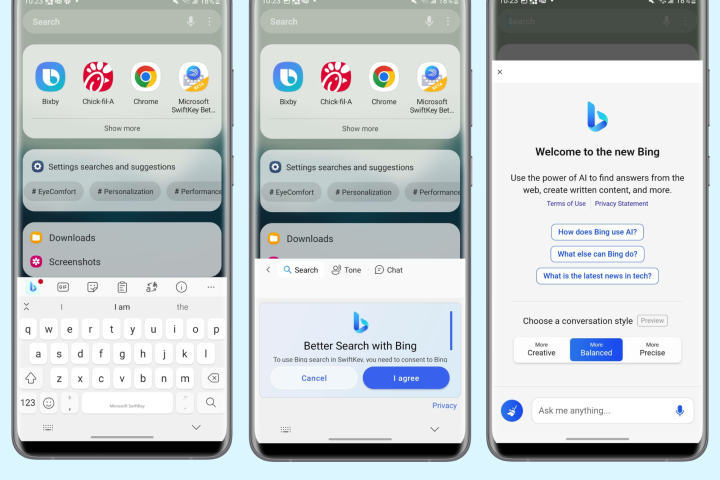
WhatsApp मा ChatGPT थप्ने अन्य तरिकाहरू
अर्को उभरिरहेको विकल्प माइक्रोसफ्टको SwiftKey किबोर्ड हो। माइक्रोसफ्टले पछिल्लो स्विफ्टकी किबोर्ड बिटामा बिंग च्याट एकीकरण रोल आउट गर्न थालेको छ, जुन तपाइँ प्ले स्टोरबाट डाउनलोड गर्न सक्नुहुन्छ। यो किबोर्ड पूर्ण रूपमा नि:शुल्क छ, र सबैभन्दा राम्रो पक्ष यो हो कि Bing Chat लाई पहिले नै GPT-4 मा अपग्रेड गरिएको छ, जुन OpenAI द्वारा प्रस्ताव गरिएको नवीनतम भाषा मोडेल हो।
तपाईले व्हाट्सएपमा ChatGPT थप्नको लागि जे पनि रोज्नुहुन्छ, बिन्दु यो हो कि तपाईसँग विकल्पहरू छन्। तपाईलाई उपलब्ध सबै विभिन्न विधिहरू जाँच गर्नुहोस्, र कुन कुन राम्रो काम गर्दछ हेर्नुहोस्। तपाईंले यो थाहा पाउनु अघि, तपाईंले आफ्नो व्हाट्सएप च्याटहरू केही स्मार्ट ChatGPT यन्त्रहरूसँग पठाउनुहुनेछ।
लिङ्क गरिएको: टेलिग्राममा ChatGPT कसरी प्रयोग गर्ने









